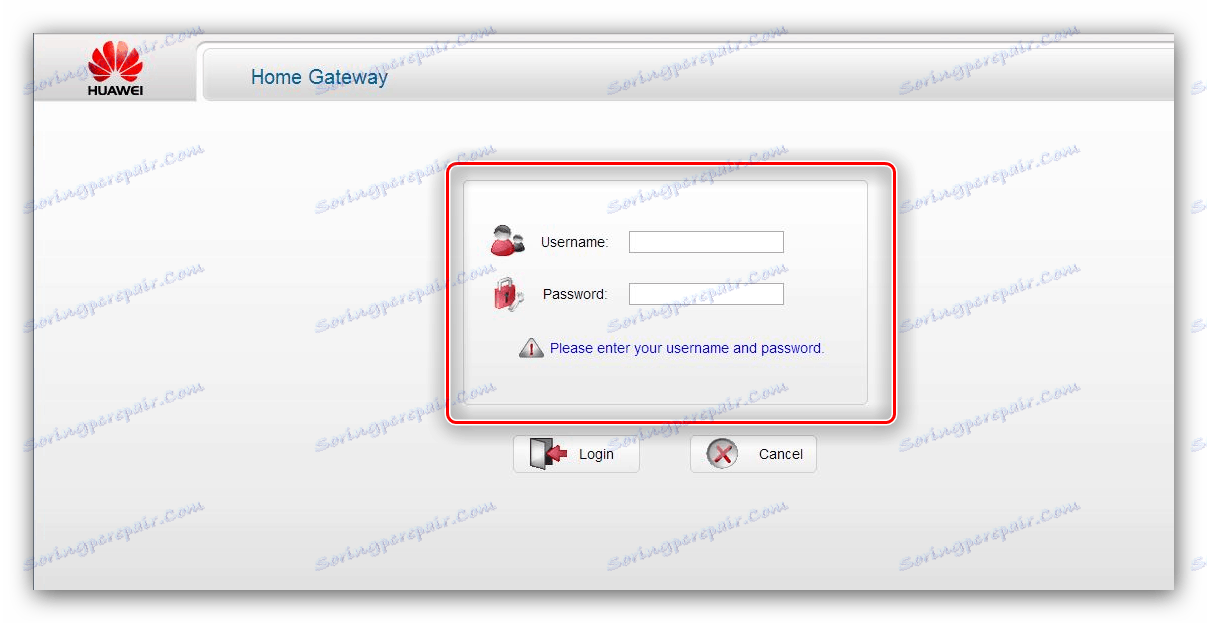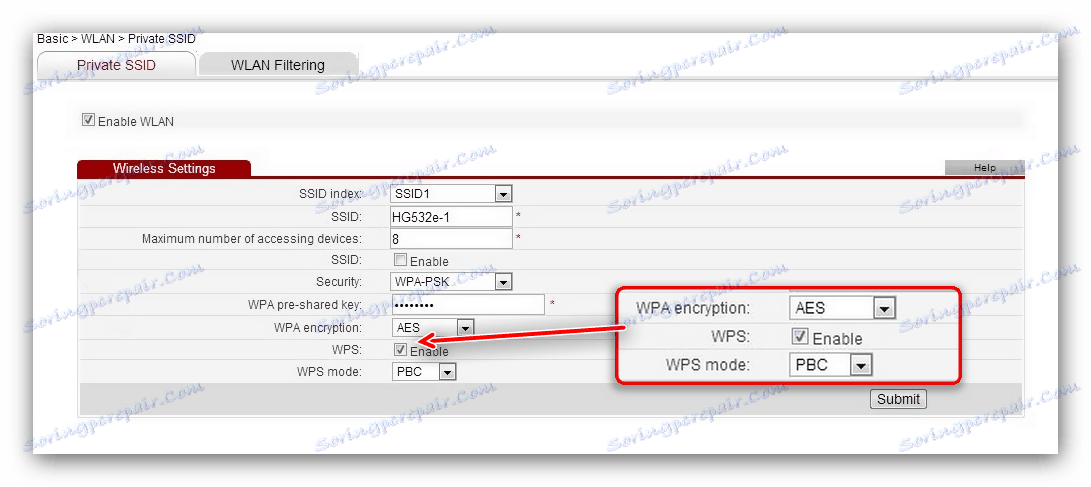Konfigurujemy modem Huawei HG532e
Urządzenie Huawei HG532e to router modemowy z podstawowym zestawem funkcji: połączenie z dostawcą za pośrednictwem dedykowanej linii kablowej lub telefonicznej, dystrybucja internetowa za pośrednictwem Wi-Fi, a także obsługa IPTV. Z reguły bardzo łatwo jest skonfigurować takie urządzenia, ale niektórzy użytkownicy nadal mają trudności - niniejszy podręcznik ma na celu rozwiązanie tych problemów.
Treść
Funkcje ustawień Huawei HG532e
Rozważany router jest najczęściej dystrybuowany przez udziały dużych dostawców, dlatego często jest zszyty w sieci określonego dostawcy usług internetowych. Z tego samego powodu prawie nie trzeba go konfigurować - wystarczy wpisać niektóre parametry z umowy i modem jest gotowy do pracy. Rozważaliśmy już specyfikację konfiguracji tego routera dla Ukrtelecom, więc jeśli korzystasz z usług tego dostawcy, poniższe instrukcje pomogą ci skonfigurować urządzenie.
Więcej szczegółów: Dostosuj Huawei HG532e w pobliżu Ukrtelecom
Konfiguracja rozważanego urządzenia dla operatorów z Rosji, Białorusi i Kazachstanu prawie nie różni się od procedury z powyższego artykułu, ale mogą istnieć pewne niuanse, które opisujemy później.
Etap przygotowawczy ustawień obejmuje wybór lokalizacji modemu (zależy od jakości pokrycia), podłączenie przewodu telefonicznego lub kabla dostawcy do złącza ADSL i podłączenie urządzenia do komputera lub laptopa za pomocą kabla sieciowego. Porty są odpowiednio podpisane, a dodatkowo oznaczone innym kolorem, więc trudno się pogubić. 
Teraz możesz przejść bezpośrednio do ustawiania parametrów routera.
Konfiguracja połączenia internetowego
Pierwszym etapem procedury konfiguracji Huawei HG532e jest konfiguracja połączenia z dostawcą. Kontynuuj za pomocą następującego algorytmu:
- Uruchom dowolną przeglądarkę internetową (nawet aplikacje Internet Explorer i Microsoft Edge wbudowane w system operacyjny) i wpisz
192.168.1.1w pasku adresu. Zostanie otwarte okno logowania w interfejsie internetowym ustawień modemu. Dane do autoryzacji to słowoadmin.![Zaloguj się do sieciowego interfejsu konfiguracyjnego, aby skonfigurować modem Huawei HG532e]()
Uwaga! W przypadku modemów zszywanych pod Beltelecom dane mogą się różnić! Login będzie superadminem , a hasło to @HuaweiHgw !
- Podczas początkowej konfiguracji system będzie wymagać wprowadzenia nowego hasła, aby się zalogować. Pomyśl o kombinacji 8-12 znaków, najlepiej z cyframi, literami i znakami interpunkcyjnymi. Jeśli nie możesz samodzielnie znaleźć odpowiedniego hasła, skorzystaj z naszego generatora. Aby kontynuować, wpisz kod w obu polach i kliknij "Prześlij" .
- Kreator szybkiej konfiguracji na routerze jest prawie bezużyteczny, więc kliknij aktywny link poniżej bloku wejściowego, aby przejść do ogólnego interfejsu konfiguratora.
- Przede wszystkim rozwiń blok "Basic" , a następnie kliknij element "WAN" . W centrum powyżej znajduje się lista już znanych połączeń z dostawcą. Kliknij połączenie o nazwie "INTERNET" lub po prostu pierwsze na liście, aby uzyskać dostęp do ustawień.
- Najpierw zaznacz pole "Połączenie WAN" . Następnie odnieś się do umowy z usługodawcą - powinna ona zawierać wartości "VPI / VCI" , które należy wpisać w odpowiednich polach.
- Następnie użyj rozwijanego menu "Typ połączenia" , w którym wybierz żądany typ połączenia. W większości przypadków jest to "PPPoE" .
- W przypadku określonego rodzaju połączenia konieczne będzie wprowadzenie danych do autoryzacji na serwerze dostawcy - można je znaleźć w umowie z dostawcą. Jeśli z jakiegoś powodu brakuje nazwy użytkownika i hasła, skontaktuj się z pomocą techniczną producenta. Wprowadź otrzymane dane w polach "Nazwa użytkownika" i "Hasło" . Ponownie sprawdź wprowadzone parametry i kliknij przycisk "Prześlij" .
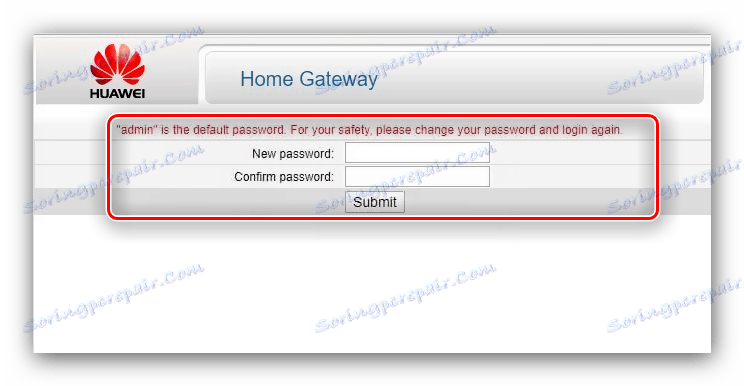
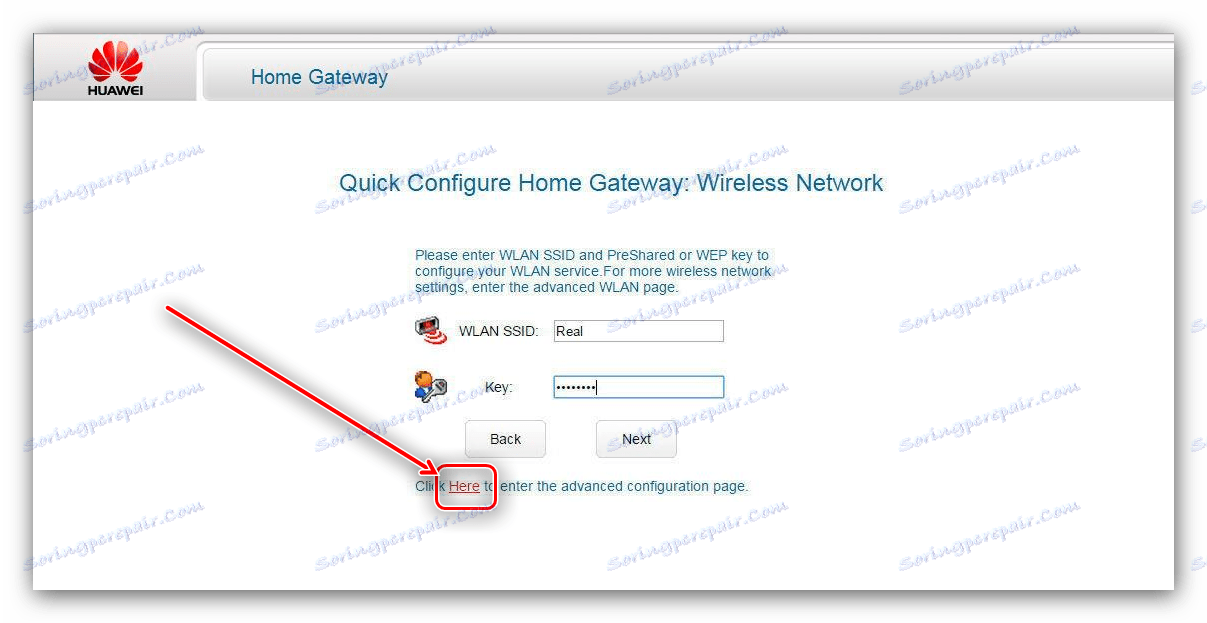
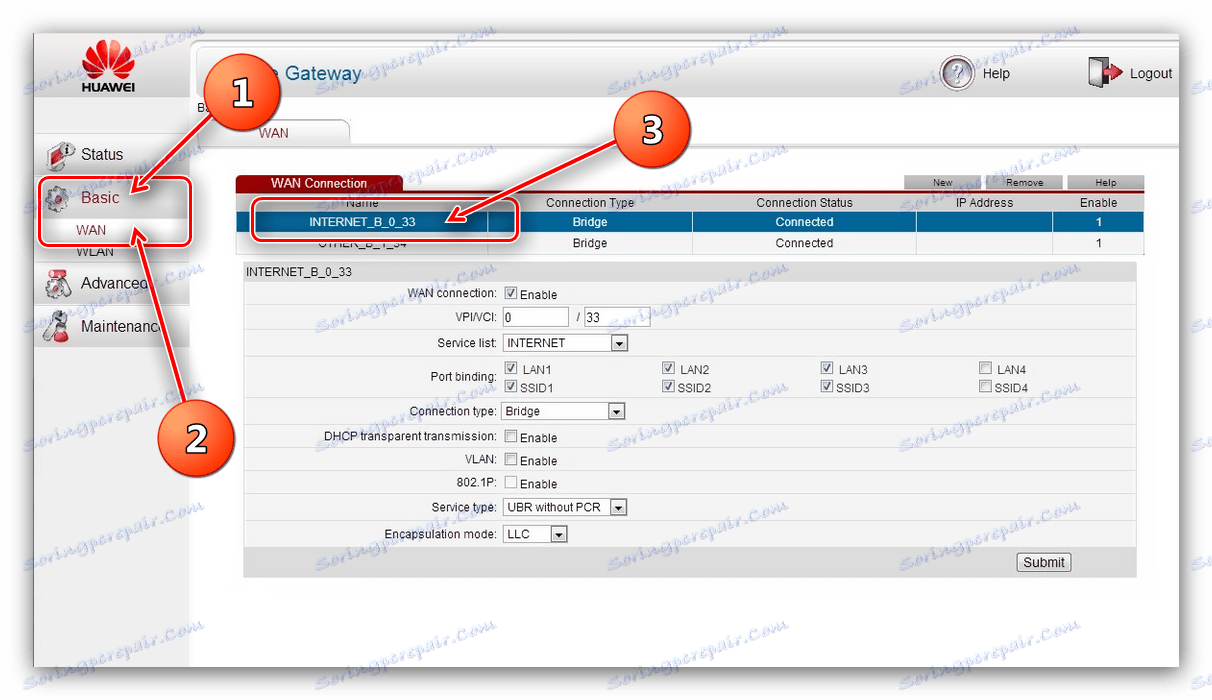
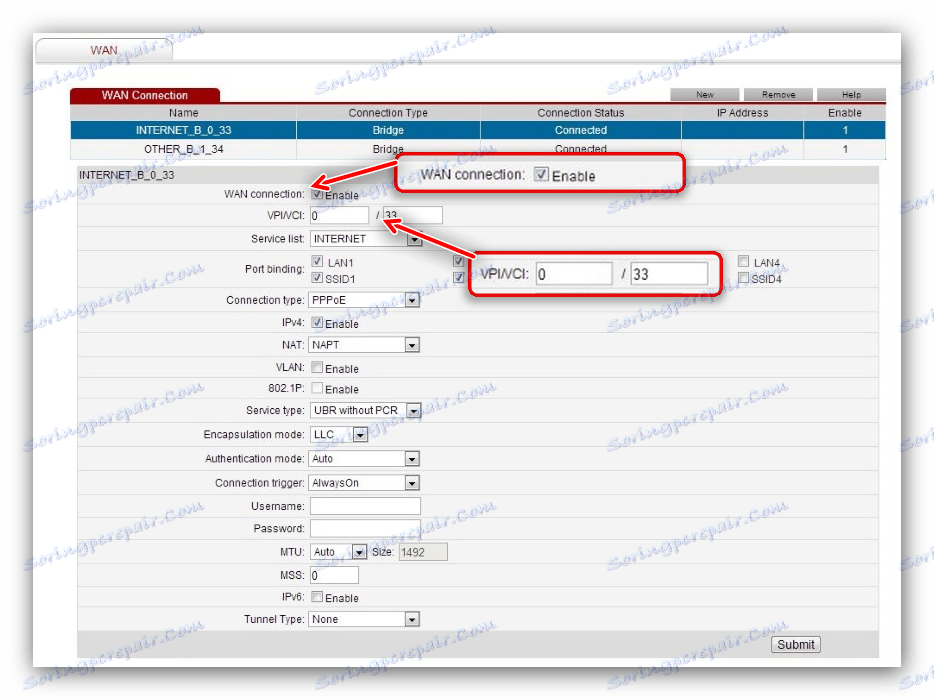

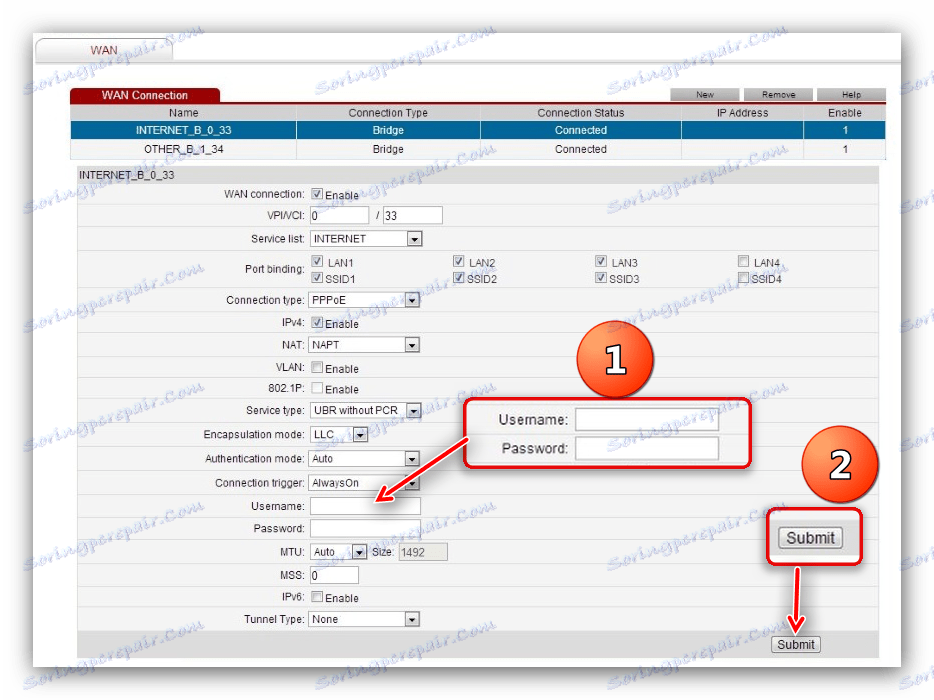
Poczekaj około 30 sekund i sprawdź, czy jest połączenie z Internetem - jeśli dane są wprowadzone poprawnie, możesz przejść do sieci WWW.
Konfiguracja bezprzewodowa
Drugim etapem procedury jest ustawienie trybu komunikacji bezprzewodowej. Występuje w następujący sposób.
- Na karcie "Podstawowe" interfejsu internetowego kliknij element "WLAN" .
- Podobnie jak w przypadku połączenia przewodowego, opcja dystrybucji Wai-Fay wymaga ręcznej aktywacji - w tym celu zaznacz opcję "Włącz WLAN" .
- Lepiej nie dotykać menu "SSID Index" . Pole tekstowe bezpośrednio pod nim odpowiada za nazwę sieci bezprzewodowej. Domyślnie jest wywoływana po modelu routera - dla większej wygody zaleca się określenie dowolnej nazwy.
- Następnie przejdź do menu "Bezpieczeństwo" , które włącza lub wyłącza zabezpieczenia połączenia. Zalecamy pozostawienie domyślnej opcji - "WPA-PSK" .
- W kolumnie "WPA Pre-shared" jest hasło, które należy wprowadzić, aby połączyć się z siecią. Wprowadź odpowiednią kombinację 8 znaków i przejdź do następnego kroku.
- Opcja "WPA Encryption" również powinna być domyślnie pozostawiona - protokół AES jest najbardziej zaawansowany na tym routerze. Ale następny parametr o nazwie "WPS" jest bardziej interesujący. Jest odpowiedzialny za włączenie funkcji połączenia chronionego Wi-Fi, dzięki czemu etap wpisywania hasła nie mieści się w procedurze podłączania nowego urządzenia do sieci. Możesz dowiedzieć się o WPS i dlaczego jest potrzebny z następujących materiałów.
![Wybierz rodzaj szyfrowania sieciowego i skonfiguruj ustawienia WPS dla ustawień Wi-Fi w telefonie Huawei HG532e]()
Więcej szczegółów: Co to jest WPS na routerze
- Sprawdź wprowadzone dane i kliknij "Prześlij" .
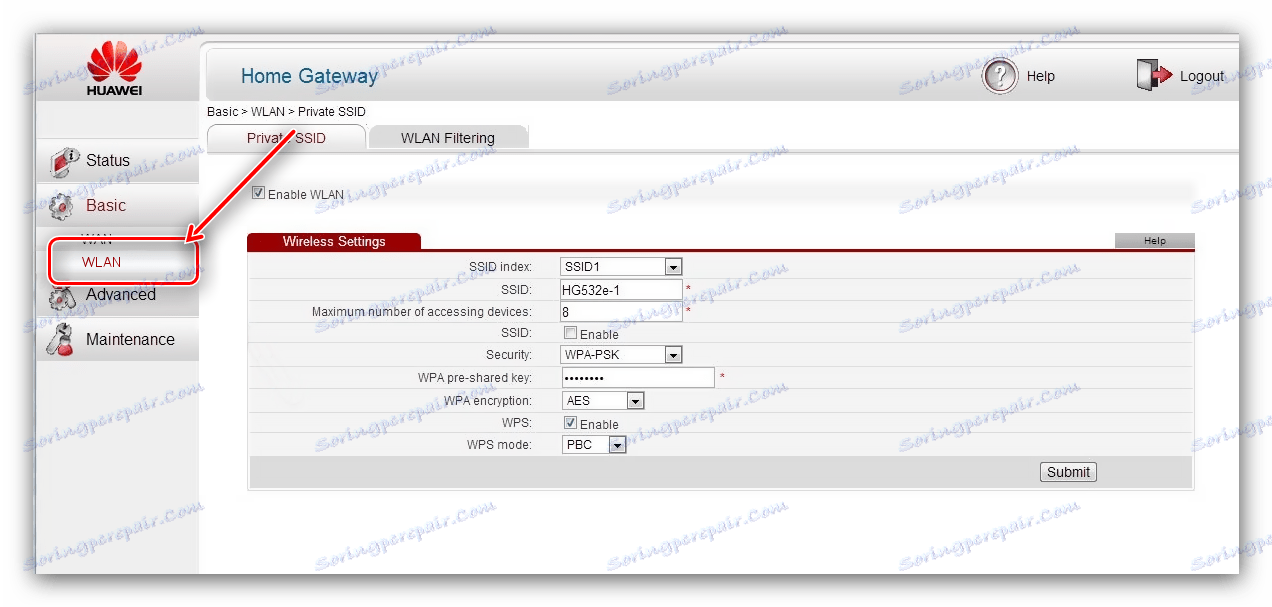
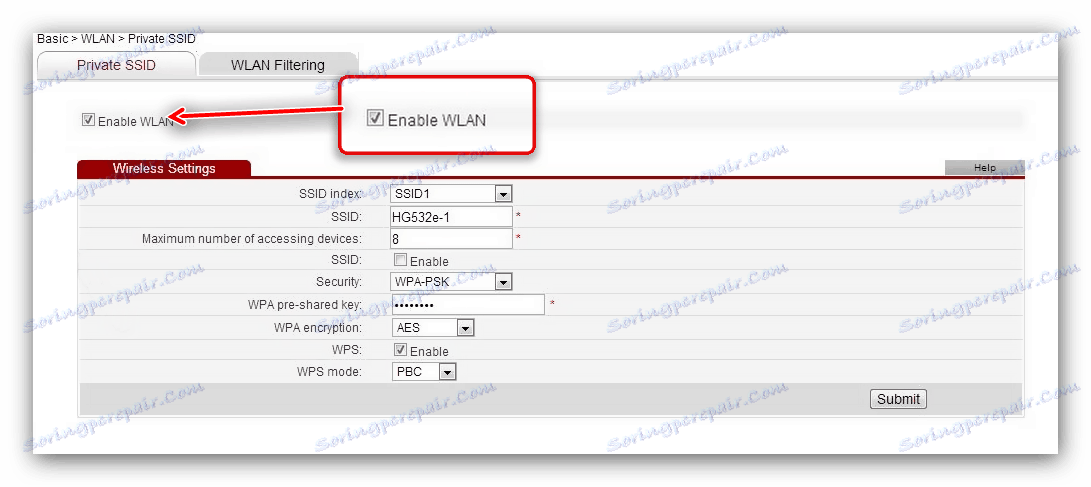
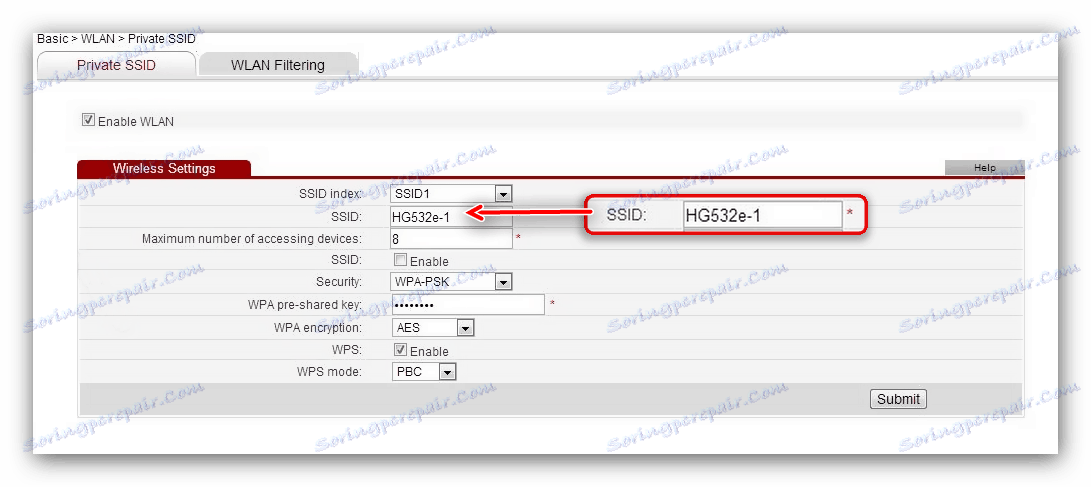
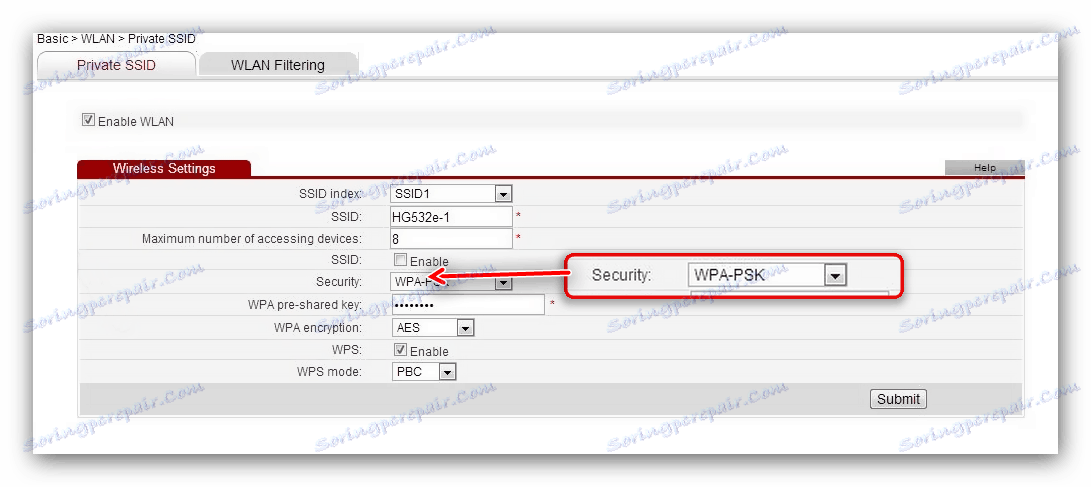
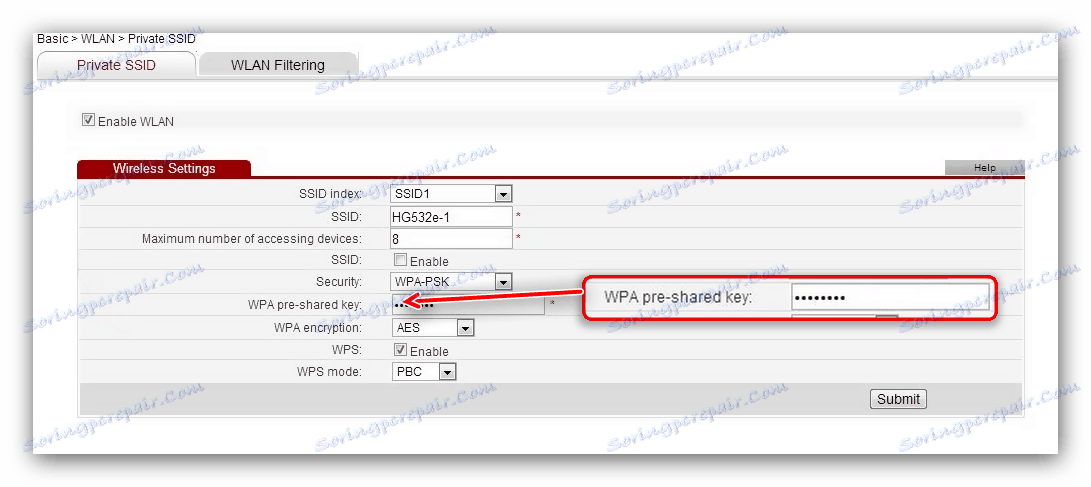
Połączenie bezprzewodowe powinno się włączyć w ciągu kilku sekund - aby się z nim połączyć, użyj listy połączeń systemu operacyjnego.
Konfiguracja IPTV
Ponieważ wspomnieliśmy o tej możliwości w modemie Huawei HG532e, uważamy za konieczne poinformowanie o jego konfiguracji. Wykonaj następujące czynności:
- Ponownie otwórz sekcje "Basic" i "WAN" . W tym momencie znajdź połączenie z nazwą "OTHER" i kliknij na niego.
- Podobnie jak w przypadku połączenia z Internetem, zaznacz opcję "WAN enable" . Parametry "VPI / VCI" - odpowiednio 0/50 .
- Na liście "Typ połączenia" wybierz opcję "Mostek" . Następnie sprawdź "Transmisja transparentna DHCP" i użyj przycisku "Prześlij", aby zastosować ustawienia.

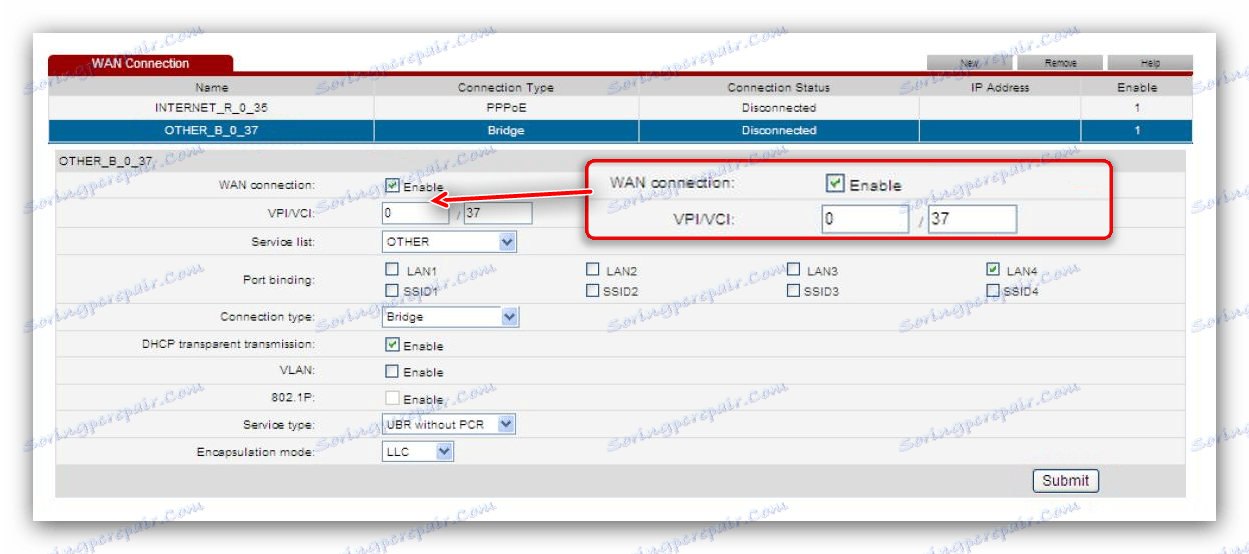
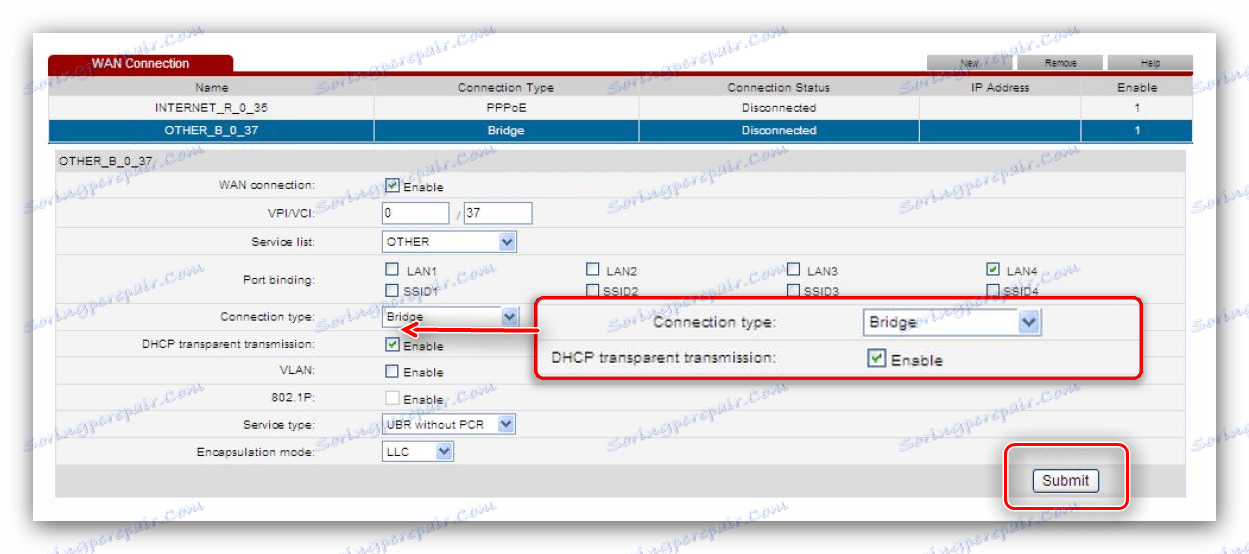
Teraz router jest gotowy do pracy z IPTV
W efekcie otrzymaliśmy ustawienia modemu Huawei HG532e. Jak widać, procedura konfiguracji danego routera nie jest niczym skomplikowanym.